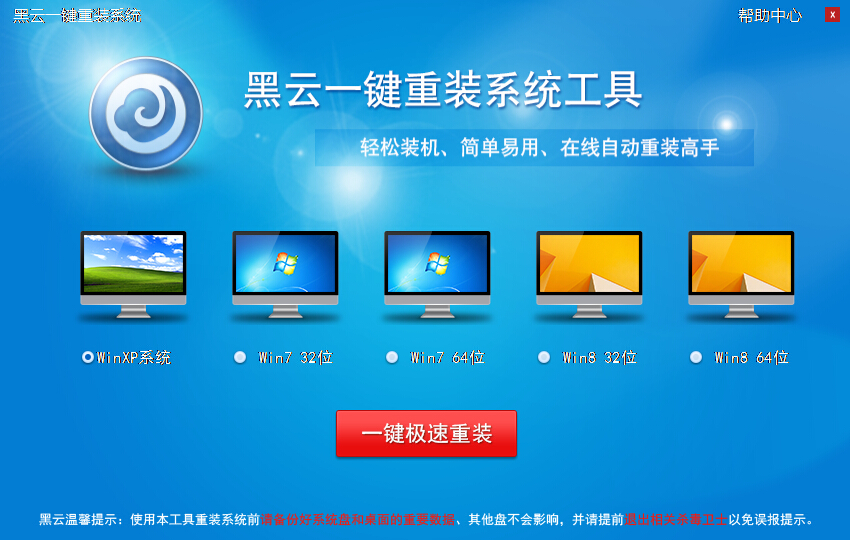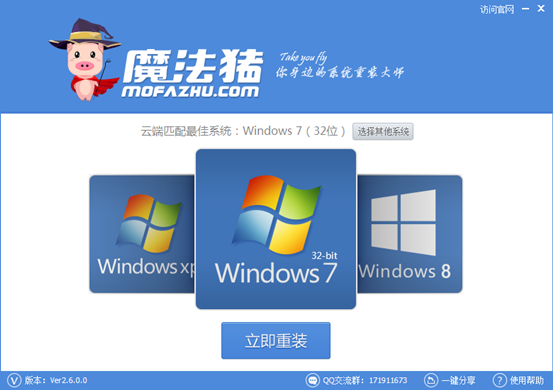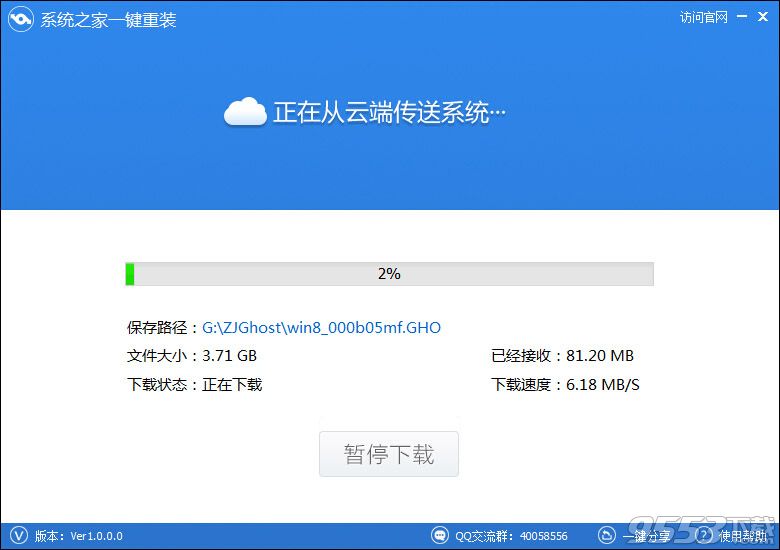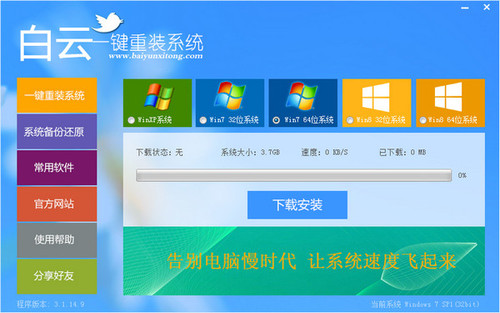二、优化Win8开机启动项
由于我们安装的很多软件存在开机自动启动,这会导致Win8开机加载更多的程序,从而导致开机速度变慢,另外这些后期安装的软件,完全可以需要的时候再打开运行,完全没有必要让其开机自动启动,因此有必要优化下,将其禁用,禁用无关软件应用开机启动设置方法如下。
同时按住Ctrl+Alt+Del组合快捷键打开Win8“任务管理器”,再切换到“启动”选项卡,里边即可找到Win8开机启动项设置了,我们可以将一些安装的程序以及经常用不到的程序设置为禁止启动或者延时启动,这样即可优化Win8开机速度了,如下图。

Ps:请注意,一些系统核心程序请不要开机禁用,而一些我们后期安装的软件应用都可以禁用掉。另外如上图所示,Win8已经加入了功能强大的开机启动项优化工具,因此我们以前需要借助的360或者金山卫士,在优化Win8启动项的时候,完全可以不用了。
三、优化磁盘、整理硬盘碎片
由于我们的电脑硬盘在每天操作的时候,对会涉及到存储与删除等操作,时间久了容易产生系统垃圾以及磁盘碎片,对电脑读取速度也会产生一定的影响,因此通常一段时间后,我们要进行一次磁盘碎片整理,这样也可以一定程度上加速Win8运行速度。另外如果想节约系统资源,又懒得手动去整理的话,可以细致地设置磁盘碎片整理计划。
1、进入Win8计算机,然后找到Win8系统所安装的磁盘盘符,在其上鼠标右键,然后选择属性,之后再切换到“工具”选项卡,然后选择“优化选项”,如下图:

2、之后会弹出优化驱动器对话框,我们可以选择每周优化一些Win8系统磁盘设置,如下图所示:

优化Win8磁盘与整理碎片
3、然后我们选择上Win8系统所安装的磁盘即可,设置了一次,以后会自动优化,无需设置了。

优化Win8磁盘与整理碎片方法
以上设置操作,可以将我们Win8电脑磁盘运行状态优化到最佳,对于提升Win8速度与开机启动均有帮助。
四、清理系统垃圾
电脑使用一段时间会,总会出现这样或者那样的系统垃圾,因此经常隔几天清理下系统垃圾,对于提升Win8速度也有一点点作用。系统垃圾清理,大家都懂,这里不再详细介绍。
五、为电脑添置一款固态硬盘
固态硬盘是目前速度最快的,搭载固态硬盘,作为电脑系统盘,对于提升开机速度也有明显的表现,因此如果有条件的用户,值得考虑下。如果您是老电脑,升级前,建议检查下主板是否支持固态硬盘需要的SATA3.0接口,另外安装了固态硬盘做系统盘的电脑,还要注意检查下固态硬盘的正确使用,如4K对齐等操作,详情大家可以阅读下:
>>. 固态硬盘怎么用 正确使用固态硬盘方法
以上就是电脑百事网小编与大家分享的五点Win8开机加速方法,基本涵盖了各类Win8开机加速优化攻略,如果参照了以上的几点,那么对于提升Win8速度也是相当明显的,有兴趣的朋友不妨试试。
- 小白一键重装系统v10.0.00
- 深度一键重装系统软件V8.8.5简体中文版
- 【一键重装系统】系统基地一键重装系统工具V4.0.8极速版
- 【电脑重装系统】黑云一键重装系统软件V4.2免费版
- 【重装系统】魔法猪一键重装系统工具V4.5.0免费版
- 【重装系统软件下载】屌丝一键重装系统V9.9.0尊享版
- 雨林木风一键重装系统工具V7.6.8贡献版
- 系统重装软件系统之家一键重装V1.3.0维护版
- 【电脑重装系统】系统之家一键重装系统V6.0精简版
- 【电脑重装系统】系统之家一键重装系统软件V5.3.5维护版
- 【电脑重装系统】小马一键重装系统V7.5.3
- 系统基地一键重装系统工具极速版V4.2
- 【电脑系统重装】小马一键重装系统V4.0.8装机版
- 黑云一键重装系统软件下载免费版5.9.6
- 【重装系统】无忧一键重装系统工具V5.8最新版
- 系统重装步骤
- 一键重装系统win7 64位系统 360一键重装系统详细图文解说教程
- 一键重装系统win8详细图文教程说明 最简单的一键重装系统软件
- 小马一键重装系统详细图文教程 小马一键重装系统安全无毒软件
- 一键重装系统纯净版 win7/64位详细图文教程说明
- 如何重装系统 重装xp系统详细图文教程
- 怎么重装系统 重装windows7系统图文详细说明
- 一键重装系统win7 如何快速重装windows7系统详细图文教程
- 一键重装系统win7 教你如何快速重装Win7系统
- 如何重装win7系统 重装win7系统不再是烦恼
- 重装系统win7旗舰版详细教程 重装系统就是这么简单
- 重装系统详细图文教程 重装Win7系统不在是烦恼
- 重装系统很简单 看重装win7系统教程(图解)
- 重装系统教程(图解) win7重装教详细图文
- 重装系统Win7教程说明和详细步骤(图文)